今天給大家帶來華碩電腦怎麼刪除文件,華碩電腦怎麼恢複文件,讓您輕鬆解決問題。
電腦反應慢老是卡怎麼辦?是什麼原因造成的呢?這是由於長時間使用電腦產生的垃圾文件和緩存造成的,那麼怎麼徹底的清理這些文件呢?簡單幾步就可以解決,順帶在說說電腦誤刪文件比較好用的恢複方法。具體方法如下:
1方法一、要學會定期清洗自己的電腦,首先雙擊“我的電腦”,右鍵點C盤點“屬性”點“磁盤清理”選擇要清理的文件(當然現在有360/QQ管家都有清理的功能,切記兩者不要同時安裝,不然電腦卡成狗),刪除文件 清理磁盤完成 對D,E,F盤也用此法操作。
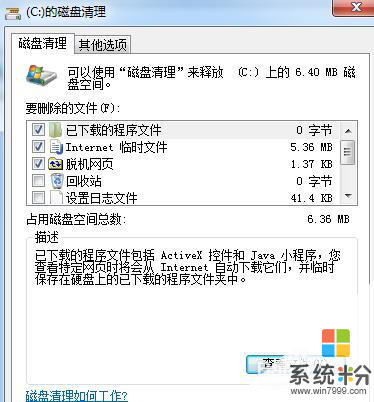 2
2方法二、清理IE(什麼是IE?瀏覽器的幹活),打開網頁,點最上麵一排裏的“工具”(現在也可以借助360安全衛士/QQ管家完成,切記兩者不能同時安裝,為什麼不要問我.)點“Internet選項”再點中間的“Internet臨時文件”中的“刪除文件”選擇要刪除的文件。
 3
3方法三、整理磁盤碎片雙擊我的電腦-對著需要整理的盤C--右擊屬性-磁盤整理.找到工具點擊“立即進行碎片整理”找到工具點擊“立即進行碎片整理”點擊“磁盤碎片整理” 磁盤清理完成。對D,E,F盤也用此法操作。(注意長時間沒做過整理的,用時將會很久,建議空閑時間弄起,比如晚上睡覺或者出門時間.)
 4
4下麵來看看電腦文件誤刪恢複方法吧,在瀏覽器中搜索恢複軟件,下載一款好用的軟件,並將其安裝到電腦中,打開運行。
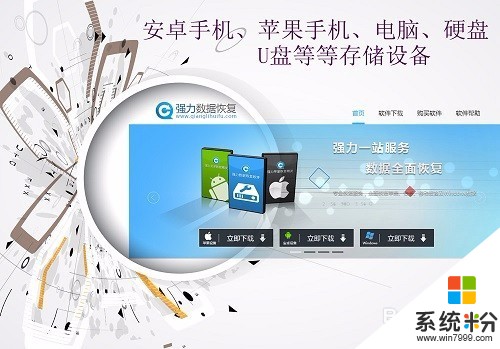 5
5鼠標點擊“誤刪除文件”功能按鈕,在界麵中選擇需要恢複文件所在磁盤或是文件夾,選擇越精確恢複效率越高,然後鼠標點擊選中後,點擊“下一步”。
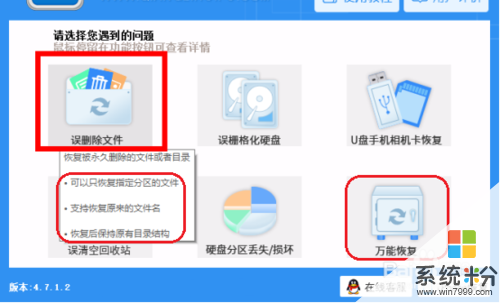 6
6軟件將對磁盤進入全部的掃描分析,將搜索出該磁盤/文件夾中的所有文件,接下來在掃描結果中點擊文件預覽,在要恢複的文件前勾選,點擊“下一步”,設置文件存放位置,點擊“瀏覽”按鈕在彈出的對話框中單擊要儲存的位置,點擊“下一步”功能鍵恢複刪除文件即可。
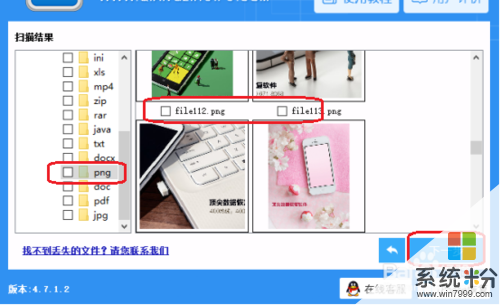
以上就是華碩電腦怎麼刪除文件,華碩電腦怎麼恢複文件教程,希望本文中能幫您解決問題。
電腦軟件相關教程